Jak Nainstalovat Fusion Repozitáře na Kodi
Obsah:
- Krok-za-Krokem Průvodce pro Instalaci Fusion na Kodi
- Fusion Alternativy
- závěr
Fusion slouží jako úložiště pro Kodi Media center, protože to umožňuje TVAddons Fusion Kodi Úložiště musí být nainstalován snadno. Od zmizení úložiště Fusion Kodi nebyl svět Kodi nikdy stejný. Dobrou zprávou však je, že jeden z hlavních doplňků třetích stran TVAddons je zpět! Což znamená, že i fúze.
tým za sebou TVAddons.ag nyní žije pod TVAddons.co., Fusion installer je nejoblíbenější úložiště Kodi pro instalaci dalších doplňků bez potíží a nejlepší je, že automaticky nainstaluje oficiální úložiště addonu.

Kodi podporuje řadu doplňků třetích stran. Doporučujeme vám použít Kodi VPN s takovými doplňky, abyste zajistili úplnou online bezpečnost, soukromí a přístup k omezenému obsahu podle vašeho pohodlí.
existuje několik způsobů, jak mohou uživatelé nainstalovat TVAddons Fusion Kodi., Zde se v tomto blogu dozvíte o instalačním průvodci Fusion na Kodi, abyste získali nejlepší online streamovací zážitek.
začněme!
Krok-za-Krokem Průvodce pro Instalaci Fusion na Kodi
Krok 1:
Přejděte na nastavení ozubeného kola v horní levé části Kodi domovské obrazovce.
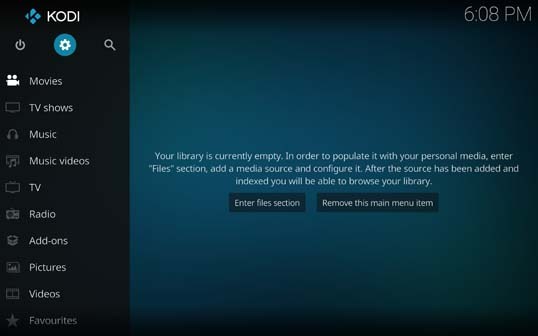
Krok 2:
vyberte nabídku Nastavení systému.,
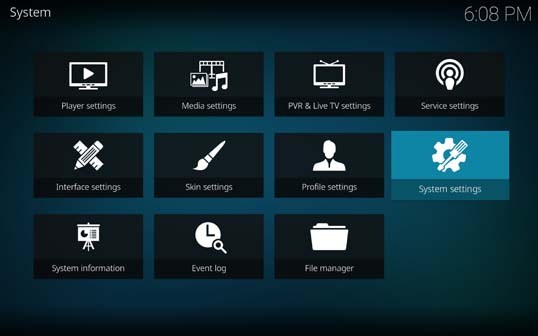
Krok 3:
přejděte na kartu doplňky z vertikálního panelu nabídek.
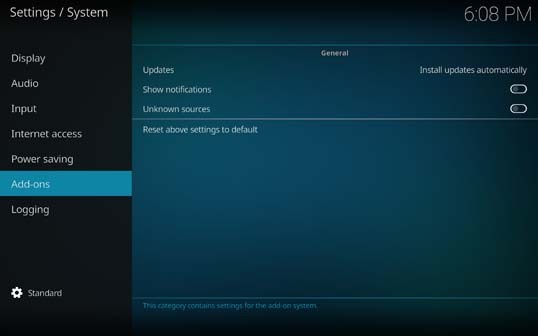
Krok 4:
klikněte na pole Neznámé zdroje.
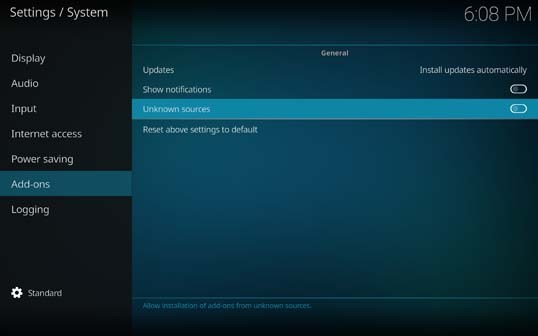
Krok 5:
Klepnutím na tlačítko Ano potvrďte, že chcete povolit Kodi addons z neoficiálních zdrojů.
Krok 6:
Nyní, když je povolen Neznámý zdroj, můžete se vrátit do předchozí nabídky.
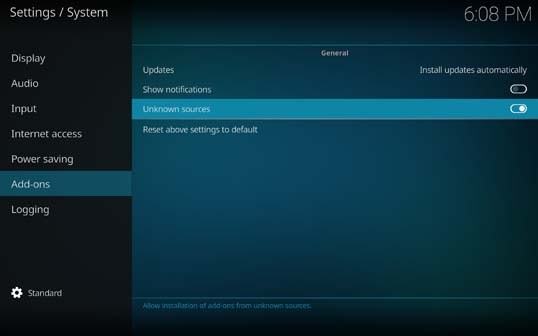
Krok 7:
vyberte nabídku Správce souborů.,
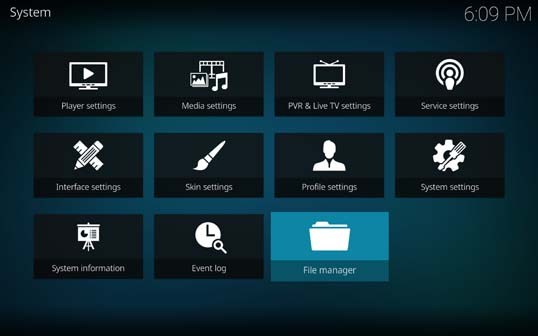
Krok 8:
Klepněte na Přidat zdroj funkce
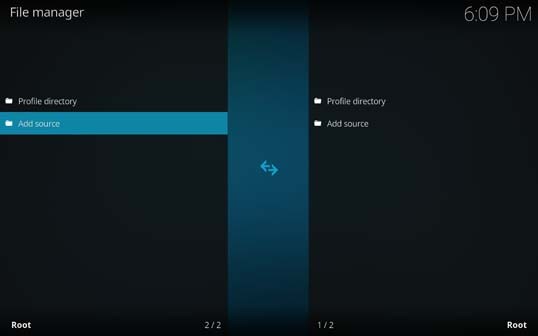
Krok 9:
Klepněte na pole, které se zobrazí <None> Zadejte cestu nebo vyberte umístění médií míří.
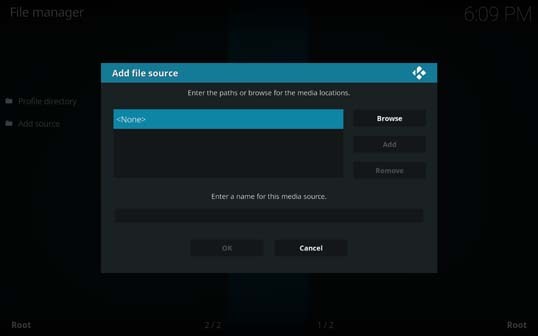
Krok 10:
Pomocí klávesnice na obrazovce, vstup http://fusion.tvaddons.co a pak stiskněte tlačítko OK.,
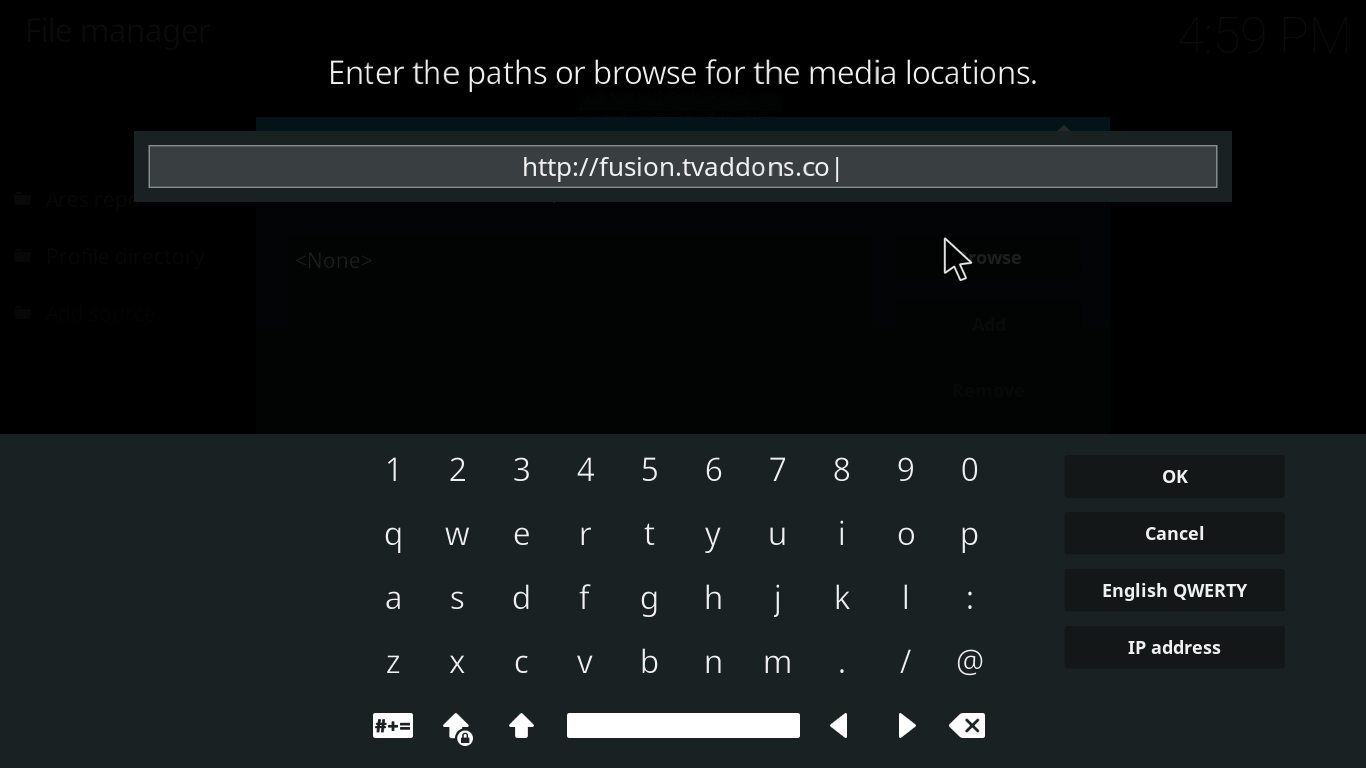
Krok 11:
Klepněte na dolní pole za Zadejte název pro tento zdroj médií míří.
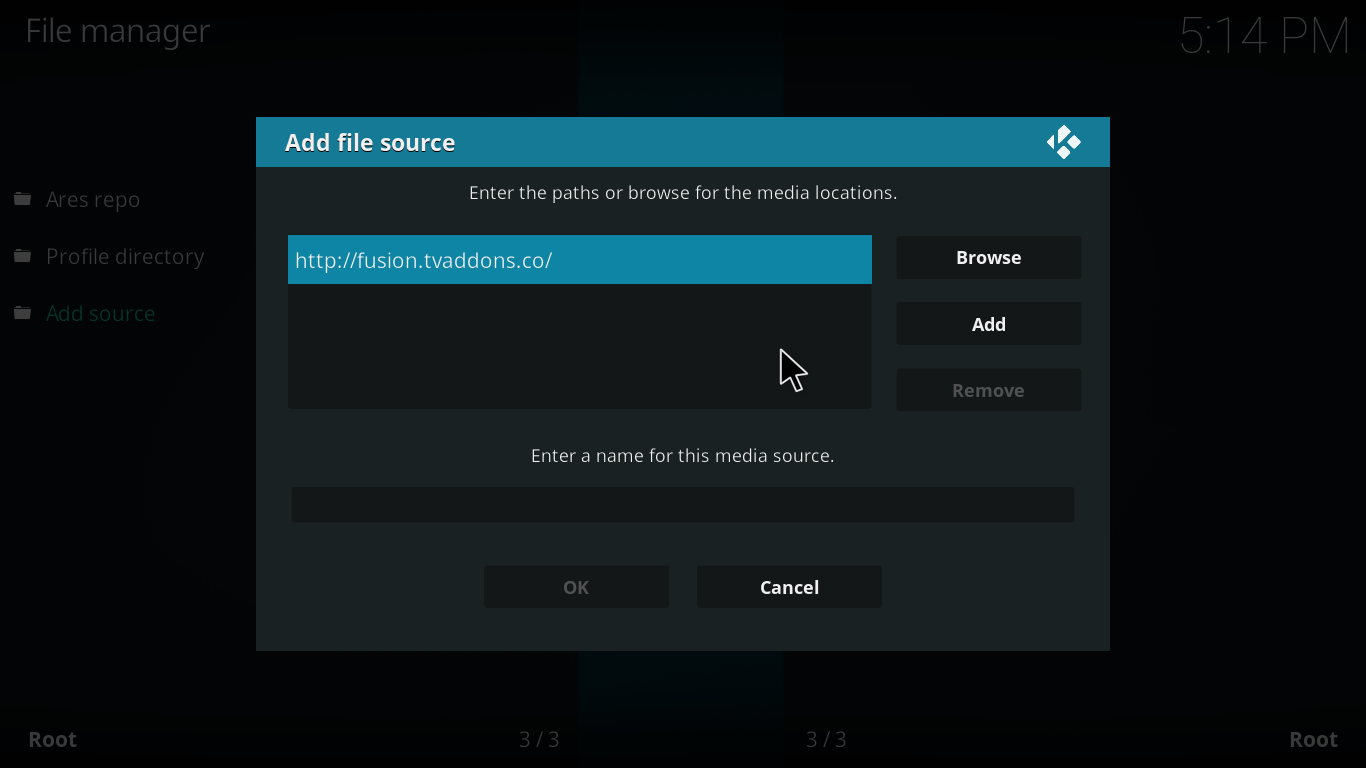
krok 12:
pomocí klávesnice na obrazovce, vstupní fúze a poté stiskněte tlačítko OK.
krok 13:
klikněte na tlačítko OK ve spodní části okna.
krok 14:
nyní, když je přidán zdroj fúze,můžete se vrátit na domovskou obrazovku Kodi.
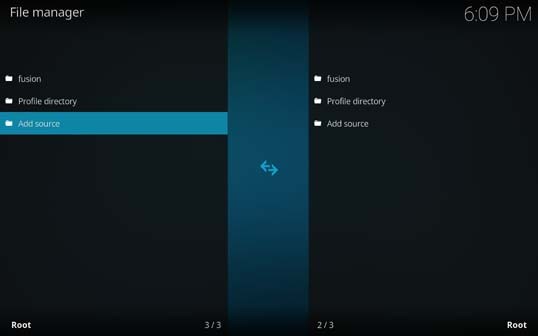
krok 15:
přejděte na kartu Addons na svislém panelu nabídek.,
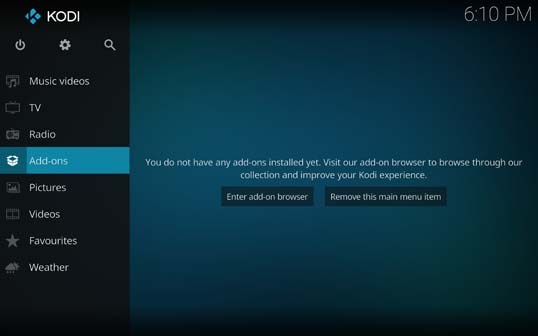
Krok 16:
Klikněte na Addon Prohlížeče (box ikona) tlačítko na pravé straně obrazovky.
krok 17:
klikněte na funkci instalovat z ZIP souboru.
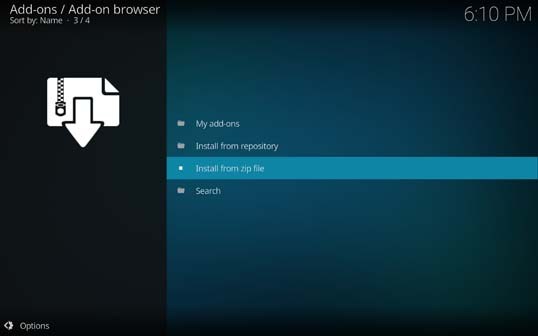
krok 18:
vyberte zdroj fúze ze seznamu.
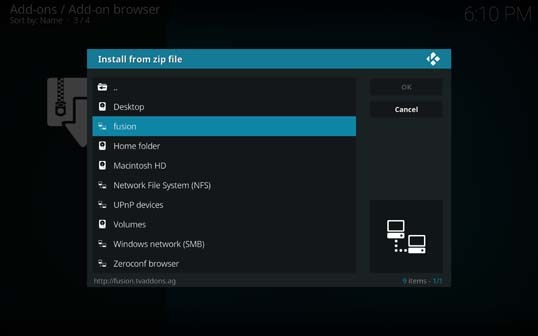
Krok 19:
Vybrat begin-tady
Krok 20:
Vyberte plugin.program.indigo-x. x. x.,zip
krok 21:
počkejte na oznámení s povoleným doplňkem
krok 22:
vraťte se na domovskou obrazovku a vyberte Doplňky a doplněk Indigo bude v sekci doplněk programu.
to nás přivádí na konec tohoto podrobného průvodce, Jak nainstalovat fusion na Kodi installer Pro TVAddons, nejoblíbenější doplněk pro Kodi. Výhody používání TVAddons je, že nyní můžete snadno sledovat všechny své oblíbené televizní programy, filmy a sportovní akce s maximální soukromí a luxus.,
alternativy fúze
přestože fúze může být zpět, nevylučujeme její alternativy jen pro případ. Patří mezi ně a nejsou omezeny na Adryan seznam úložiště, KodilRepo, Dandy Media, a jednoduše Caz repo.
Adryan seznam Repository
mezi širokou škálu add-on k dispozici na Fusion, acestream add-on pracoval na protokolu BitTorrent. A to není obyčejný doplněk, spíše má svůj vlastní přehrávač médií. Mluvte o prvotřídním streamování. Až dosud byl k dispozici prostřednictvím úložiště seznamu Adryan. Teprve se uvidí, zda se k fúzi vrátí.,
KodilRepo
doplňky, jako jsou Castaway a Zem TV, jsou nyní k dispozici prostřednictvím kodil Repo.
Dandy Media
není to tak dávno, bylo možné přistupovat k super kreslenému obsahu různých žánrů prostřednictvím úložiště Fusion. Ale jak pozdě, super karikatury Kodi add-on je k dispozici prostřednictvím Dandy Media.















